البرنامج التعليمي: مراجعة فاتورة اشتراك Azure الفردية
تساعدك هذه المقالة في فهم فاتورة اشتراكك بالدفع أولاً بأول أو في Visual Studio Azure، بما في ذلك الدفع أولاً بأول وVisual Studio. بالنسبة لكل فترة فوترة، تتلقى عادةً فاتورة عبر البريد الإلكتروني. تُعد الفاتورة تمثيلاً لفاتورة Azure. تتوفر معلومات التكلفة الموجودة نفسها على الفاتورة في مدخل Azure. في هذا البرنامج التعليمي، يمكنك مقارنة فاتورتك بملف الاستخدام اليومي المفصل وتحليل التكلفة في مدخل Microsoft Azure.
لا ينطبق هذا البرنامج التعليمي إلا على عملاء Azure الذين لديهم اشتراك فردي. تحتوي الاشتراكات الفردية الشائعة على أسعار الدفع أولا بأول التي تم شراؤها مباشرة من موقع Azure على الويب.
إذا كنت بحاجة إلى مساعدة في فهم الرسوم غير المتوقعة، فشاهد تحليل الرسوم غير المتوقعة. أو إذا كنت بحاجة إلى إلغاء اشتراكك، فراجع Cancel your Azure subscription.
في هذا البرنامج التعليمي، تتعلم كيفية:
- مقارنة المصاريف التي تمت فوترتها بملف الاستخدام
- مقارنة الرسوم والاستخدام في تحليل التكلفة
المتطلبات الأساسية
يجب أن يكون لديك حساب فوترة مدفوع في Microsoft Online Services Program. يتم إنشاء الحساب عند الاشتراك في Azure من خلال موقع Azure على الويب. على سبيل المثال، إذا كان لديك حساب بأسعار الدفع أولا بأول أو إذا كنت مشتركا في Visual Studio.
يتم إنشاء فواتير حسابات Azure المجانية فقط عند تجاوز مبلغ الائتمان الشهري.
يجب أن يمضي أكثر من 30 يوماً من اليوم الذي اشتركت فيه في Azure. تصدر Azure فاتورة لك في نهاية فترة الفاتورة.
تسجيل الدخول إلى Azure
- قم بتسجيل الدخول إلى بوابة Azure.
مقارنة الرسوم التي تمت فوترتها بملف الاستخدام
الخطوة الأولى لمقارنة الاستخدام والتكاليف هي تنزيل الفاتورة وملفات الاستخدام. يظهر ملف CSV المفصل للاستخدام الرسوم الخاصة بك حسب فترة الفوترة والاستخدام اليومي. ولا يتضمن أي معلومات ضريبية. لتنزيل الملفات، يجب أن تكون مسؤول حساب أو لديك دور Owner.
في مدخل Azure، اكتب الاشتراكات في مربع البحث ثم حددالاشتراكات.
في قائمة الاشتراكات، حدد أحد الاشتراكات.
ضمن الفواتير، حدد الفواتير.
في قائمة الفواتير، ابحث عن الفاتورة التي تريد تنزيلها ثم حدد رمز التنزيل. يفتح هذا الإجراء نافذة تنزيل الاستخدام + الرسوم، حيث يمكنك تحديد تنزيل CSV وتنزيل الفاتورة. قد تحتاج إلى تغيير المواعيد لعرض الفواتير القديمة.
إشعار
عادة ما يكون ملف الاستخدام CSV جاهزا في غضون 72 ساعة بعد إصدار الفاتورة. قد يستغرق الأمر بضع دقائق لإعداد ملف CSV للتنزيل.

في نافذة تنزيل الاستخدام + الرسوم، حدد تنزيل csv و تنزيل الفاتورة.

إذا كانت الرسالة غير متوفرة، فهناك عدة أسباب لعدم ظهور تفاصيل الاستخدام أو الفاتورة:
- لم يمض 30 يوماً منذ اشتراكك في Azure.
- لا يوجد استخدام لفترة الفوترة.
- لم يتم إنشاء فاتورة بعد. الانتظار حتى نهاية فترة الفوترة.
- ليس لديك إذن لعرض الفواتير. قد لا ترى فواتير قديمة إلا إذا كنت مسؤول الحساب.
- إذا كان اشتراكك يتضمن إصدارا تجريبيا مجانيا أو رصيدا شهريا، ولم تتجاوز هذا المبلغ، فلن تتلقى فاتورة.
بعد ذلك، يمكنك استعراض الرسوم. تعرض الفاتورة قيم الضرائب ورسوم الاستخدام.

افتح ملف الاستخدام بتنسيق CSV الذي قمت بتنزيله. في نهاية الملف، اجمع القيمة لجميع العناصر في العمود Cost.

يجب أن تتطابق قيمة Cost المجمعة بدقة مع تكلفة رسوم الاستخدام في فاتورتك.
يتم عرض رسوم الاستخدام الخاصة بك على مستوى المقياس. تعني المصطلحات التالية الشيء نفسه في كل من الفاتورة وملف الاستخدام التفصيلي. على سبيل المثال، تُعد دورة الفوترة على الفاتورة هي نفسها فترة الفوترة الموضحة في ملف الاستخدام التفصيلي.
| الفاتورة (PDF) | الاستخدام التفصيلي (CSV) |
|---|---|
| دورة الفوترة | BillingPeriodStartDate BillingPeriodEndDate |
| الاسم | فئة المقياس |
| نوع | الفئة الفرعية للمقياس |
| Resource | MeterName |
| المنطقة | MeterRegion |
| السعة المستهلكة | الكمية |
| الفواتير | الكمية الزائدة |
| المعدل | السعر الفعلي |
| القيمة | التكلفة |
يعرض القسم Usage Charges في الفاتورة القيمة الإجمالية (التكلفة) لكل مقياس تم استهلاكه خلال فترة الفوترة. على سبيل المثال، تعرض الصورة التالية رسوم استخدام لخدمة Azure Storage لمورد P10 Disks.

في ملف استخدام CSV، قم بالتصفية حسب MeterName للمورد المقابل الموضح في فاتورتك. ثم اجمع قيمة Cost للأصناف في العمود. فيما يلي مثال يركز على اسم المقياس (P10 disks) الذي يتوافق مع عنصر البند نفسه في الفاتورة.
لتسوية رسوم شراء الحجز، في ملف استخدام CSV، قم بالتصفية حسب ChargeType كشراء، فإنه يعرض جميع رسوم مشتريات الحجز للشهر. يمكنك مقارنة هذه الرسوم من خلال النظر إلى MeterName وMeterSubCategory في ملف الاستخدام إلى Resource وType في الفاتورة على التوالي.

يجب أن تتطابق قيمة Cost المجمعة بدقة مع تكلفة رسوم الاستخدام للمورد الفردي المفروضة على فاتورتك.
مقارنة الرسوم المفوترة والاستخدام في تحليل التكلفة
يمكن لتحليل التكلفة في بوابة Azure مساعدتك أيضًا في التحقق من الرسوم. للحصول على نظرة عامة سريعة على الاستخدام والمصاريف المفوترة، حدد اشتراكك من صفحة Subscriptions في مدخل Azure. بعد ذلك، حدد Cost analysis ثم في قائمة طرق العرض، حدد تفاصيل الفاتورة.
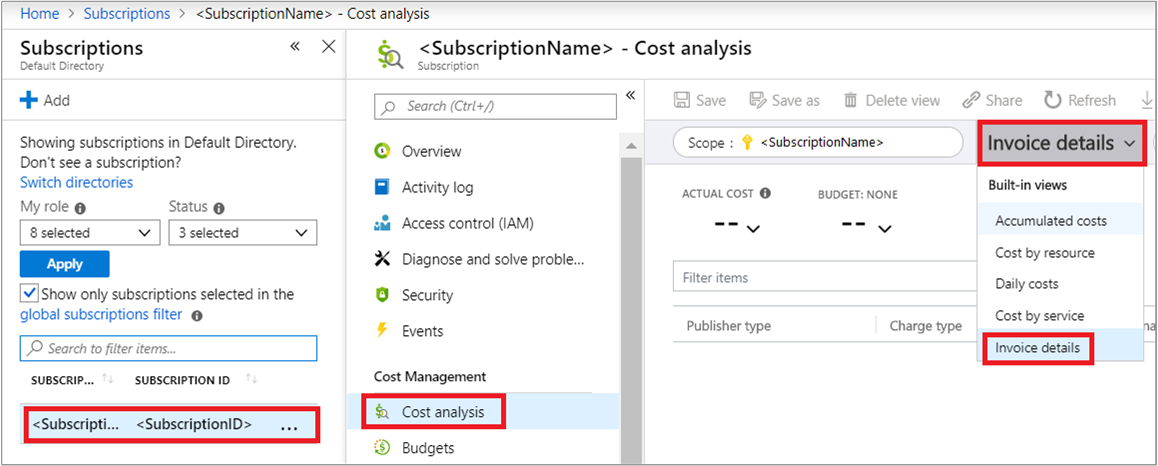
بعد ذلك، في قائمة نطاق التاريخ، حدد فترة زمنية للفاتورة. أضف عامل تصفية لرقم الفاتورة ثم حدد InvoiceNumber يطابق الرقم الموجود على الفاتورة. يعرض تحليل التكلفة تفاصيل التكلفة للعناصر التي تمت فوترتها.

يجب أن تتطابق التكاليف الظاهرة في تحليل التكلفة بدقة مع تكلفة رسوم الاستخدام للمورد الفردي المفروضة على فاتورتك.

خدمات السوق الخارجية
الخدمات الخارجية أو رسوم السوق هي للموارد التي يتم إنشاؤها من قبل موردي البرامج من جهات خارجية. تتوفر هذه الموارد للاستخدام من Azure Marketplace. على سبيل المثال، يُعد Barracuda Firewall مورد Azure Marketplace ومُقدم من جهة خارجية. تظهر جميع رسوم جدار الحماية والمقاييس المقابلة لها كرسوم خدمة خارجية.
تظهر رسوم الخدمة الخارجية في فاتورة منفصلة.
تتم فوترة الموارد بواسطة عدادات الاستخدام
لا يقوم Azure بالفوترة مباشرةً استنادًا إلى تكلفة المورد. يتم حساب رسوم المورد باستخدام مقياس واحد أو أكثر. تستخدم المقاييس لتتبع استخدام المورد طوال فترة وجوده. ثم يتم استخدام هذه المقاييس لحساب الفاتورة.
عند إنشاء مورد Azure واحد، جهاز ظاهري على سبيل المثال، فإنه يحتوي على مثيل مقياس واحد تم إنشاؤه أو أكثر. يتم استخدام المقاييس لتتبع استخدام المورد بمرور الوقت. يصدر كل مقياس سجلات الاستخدام التي تستخدمها Azure لحساب الفاتورة.
على سبيل المثال، قد يحتوي جهاز ظاهري واحد (VM) تم إنشاؤه في Azure على العدادات التالية التي تم إنشاؤها لتتبع استخدامه:
- Compute Hours
- IP Address Hours
- Data Transfer In
- Data Transfer Out
- Standard Managed Disk
- Standard Managed Disk Operations
- Standard IO-Disk
- Standard IO-Block Blob Read
- Standard IO-Block Blob Write
- Standard IO-Block Blob Delete
عند إنشاء الجهاز الظاهري، يبدأ كل مقياس في إصدار سجلات الاستخدام. يتم تتبع هذا الاستخدام وسعر المقياس في نظام القياس في Azure.
يمكنك مشاهدة المقاييس التي تم استخدامها لحساب الفاتورة في ملف الاستخدام بتنسيق CSV، كما في المثال السابق.
دفع فاتورتك
إذا قمت بإعداد بطاقة ائتمان كطريقة دفع، فسيتم تحصيل الدفعة تلقائيًا في غضون 10 أيام بعد انتهاء فترة الفوترة. في كشف حساب بطاقة الائتمان، سيكون بند الصنف اسمه MSFT Azure.
لتغيير بطاقة الائتمان التي يتم تحصيل الرسوم منها، راجع إضافة بطاقة ائتمان ل Azure أو تحديثها أو إزالتها.
الخطوات التالية
في هذا البرنامج التعليمي، نتعلم طريقة القيام بما يأتي:
- مقارنة المصاريف التي تمت فوترتها بملف الاستخدام
- مقارنة الرسوم والاستخدام في تحليل التكلفة
أكمل البدء السريع للبدء في استخدام تحليل التكلفة.
الملاحظات
قريبًا: خلال عام 2024، سنتخلص تدريجيًا من GitHub Issues بوصفها آلية إرسال ملاحظات للمحتوى ونستبدلها بنظام ملاحظات جديد. لمزيد من المعلومات، راجع https://aka.ms/ContentUserFeedback.
إرسال الملاحظات وعرضها المتعلقة بـ
